Autor: Schwabenpfeil!
Windows 8.1 auffrischen
Wenn im System so richtig der Wurm steckt und sowohl eine
Systemstartreparatur, als auch eine
Systemwiederherstellung die Probleme nicht lösen konnten, bleibt nur noch Windows 8 aufzufrischen. Bei diesem Vorgang bleiben installierte Windows-Apps, als auch Ihre
persönliche Dateien erhalten. Herkömmliche Programme werden jedoch entfernt und
müssen anschließend wieder neu installiert werden. Alle
PC-Einstellungen werden auf die Standardeinstellungen zurückgesetzt.
1. Verbinden Sie Ihren eigens erstellen Notfall-USB-Datenträger mit dem Computer oder legen Sie die Windows DVD in Ihr Laufwerk und starten Sie Ihren PC neu. (Bei Verwendung der Notfall-Sticks entfallen die Schritte 2 und 3! Siehe auch:
Einen Notfall-USB-Stick für Windows 8.1 erstellen)
2. Der Rechner startet nun von der DVD und zeigt, nach einem kurzen Moment, den Windows Setup-Dialog. Belassen Sie die Einstellungen für Sprache, Zeit- und Datumsformat wie vorgegeben und klicken Sie auf
Weiter.
3. Klicken Sie im nun folgenden Dialog
nicht auf
Jetzt installieren, sondern auf den etwas unscheinbaren Menüpunkt
Computerreparaturoptionen, links unten.
4. Drei Optionen stehen nun zur Auswahl. Wählen Sie die mittlere Option, die
Problembehandlung .
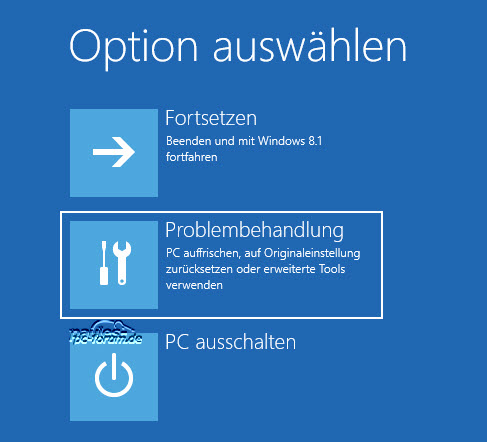 Bild 1: Auswahl der Option Problembehandlung
5.
Bild 1: Auswahl der Option Problembehandlung
5. Auch im nächsten Menü stehen wieder drei Optionen zur Wahl. Klicken Sie auf die Schaltfläche
PC auffrischen.
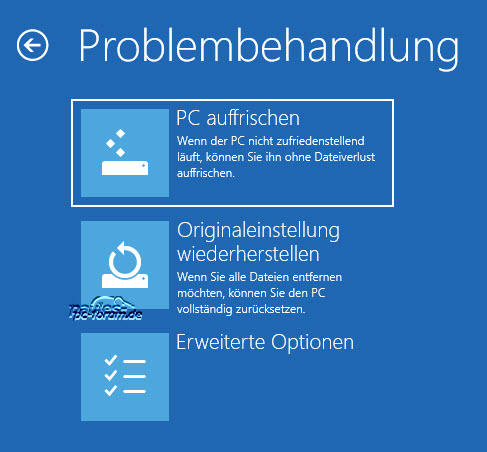 Bild 2: Ohne Dateiverlust den PC auffrischen
6.
Bild 2: Ohne Dateiverlust den PC auffrischen
6. Wählen Sie im nächsten Schritt das aufzufrischende System. Diese Auswahl muss auch getroffen werden, wenn nur eine Windows-Version vorhanden ist.
7. Es folgt eine Auflistung der Vorgänge, die nun durchgeführt werden. Lesen Sich die Punkte kurz durch und bestätigen Sie diese mit einem Klick auf
Weiter.
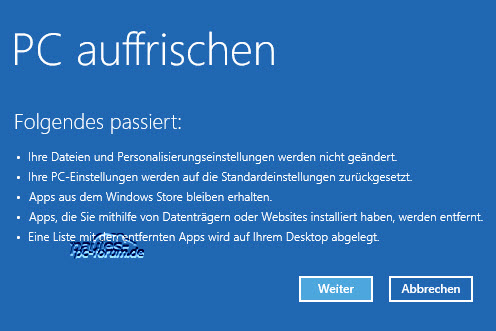 Bild 3: Welche Aktionen werden nun ausgeführt
8.
Bild 3: Welche Aktionen werden nun ausgeführt
8. Verwenden Sie einen Tablet oder Laptop-PC, schließen sie dieses direkt an das Stromnetz an, um zu vermeiden, dass der Akku womöglich während der Auffrischung schlapp macht und das System abstürzt. Mit einem Klick auf
Aktualisieren starten Sie schließlich die Windows-Auffrischung.
Der Vorgang dauert einige Minuten, während dieser Zeit kann der Computer nicht verwendet werden.